poweramp完美破解中文版下载、安装教程

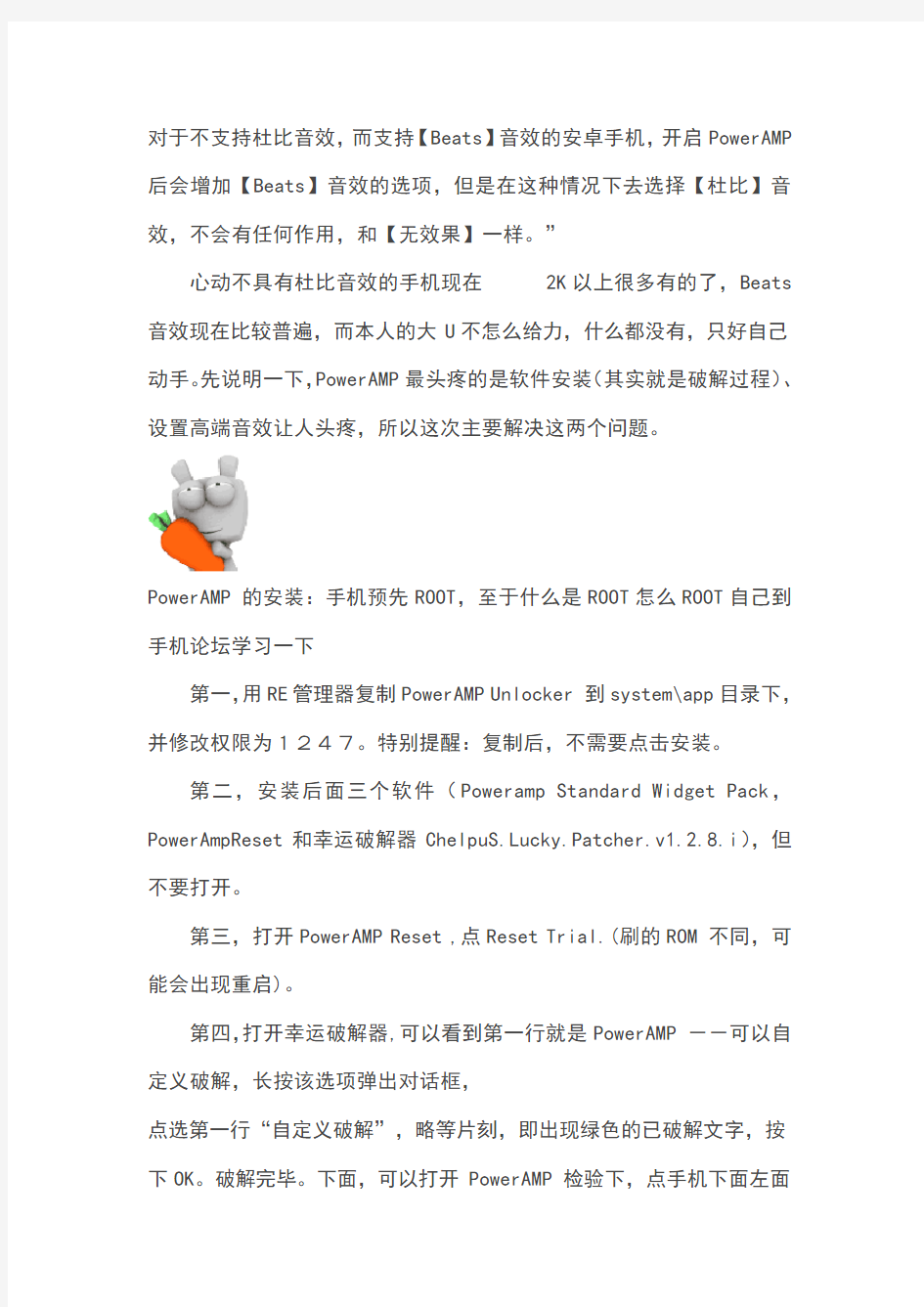
安卓至尊音效,追求完美(安卓音乐发烧友必看)以下所有内容为本人大U(华为U8800+)使用音质的一点总结,不到之处勿喷。最后把所有文字教程以及软件网盘地址附上。苹果、鸭梨敬请飘过……………………………………
我是行外人,完美音质我觉着就是《无间道》梁朝伟说的“低音甜、中音稳、高音准”
软件篇:没有最好,只有更好。只为一个而去,那一个就是精华。安
卓史上最牛音质利器poweramp
先看看百度百科对他的介绍“PowerAMP Music Player 是android设备中一个音质非常优秀的音频播放器,Po werAMP堪称Android系统中用户体验最佳的音乐播放器,支持Android 2.0以上ROM,界面美观,音质出众。可调节EQ、单独的高低音调。支持MP3、WAV、WMA、音乐播放,APE、FLAC等无损音质,支持CUE列表,整体播放素质相当不错。”
音效评价“PowerAMP最值得使用的就是音效方面,对于安卓系统有三大音效,第一是【无效果】(关闭音效),第二是【Dolby Mobile】(杜比音效),第三是【SRS Enhancement】(SRS音效),并且自带EQ均衡器,其中包括低音和高音旋钮,而且可以开启【单声道】和开启【立体声】。对于支持杜比音效(即杜比音效认证)的安卓系统手机,可以在开启PowerAMP选择【杜比音效】后,把其中的【低音】旋钮转到最高,可以在原有的低音效果上加深体验享受至尊无上的超重低音效果。
对于不支持杜比音效,而支持【Beats】音效的安卓手机,开启PowerAMP 后会增加【Beats】音效的选项,但是在这种情况下去选择【杜比】音效,不会有任何作用,和【无效果】一样。”
心动不???具有杜比音效的手机现在2K以上很多有的了, Beats 音效现在比较普遍,而本人的大U不怎么给力,什么都没有,只好自己动手。先说明一下,PowerAMP最头疼的是软件安装(其实就是破解过程)、设置高端音效让人头疼,所以这次主要解决这两个问题。
PowerAMP 的安装:手机预先ROOT,至于什么是ROOT怎么ROOT自己到手机论坛学习一下
第一,用RE管理器复制PowerAMP Unlocker 到system\app目录下,并修改权限为1247。特别提醒:复制后,不需要点击安装。
第二,安装后面三个软件(Poweramp Standard Widget Pack,PowerAmpReset和幸运破解器ChelpuS.Lucky.Patcher.v1.2.8.i),但不要打开。
第三,打开PowerAMP Reset ,点Reset Trial.(刷的ROM 不同,可能会出现重启)。
第四,打开幸运破解器,可以看到第一行就是PowerAMP --可以自定义破解,长按该选项弹出对话框,
点选第一行“自定义破解”,略等片刻,即出现绿色的已破解文字,按下OK。破解完毕。下面,可以打开PowerAMP 检验下,点手机下面左面
第二个键出现功能界面,点右下角的"更多",点其中的"设置",即可看到设置界面下,就是启动界面,没有那令人讨厌的“购买”或“授权验证不正常”的显示。
重要提醒:第一、记得手机中的授权管理器的默认权限选择为“允许”;
第二、一定要按上面顺序安装调试。第三、经以上安装便可以永久破解,幸运破解器不要升级。
先来几张神器截图
PowerAMP 的设置:
不具体说,直接按照我的截图设置保存即可
再附上一个音效设置软件黄金搭档,设置如图,自动保存(记得设置清理软件忽略名单)
好了,带上你的耳机静下来感受完美音质的震撼(建议花几十块钱买个好点的,我狠心买了一副漫步者耳塞式耳机 H180 白色,亚马逊39块大洋,疼死我了)
最后送大家一个本地视频播放神器,好不好用,魅族出品,绝对让你爱不释手(网盘里面放了)
网盘地址,里面附带教程以及常用软件和本教程软件
https://www.sodocs.net/doc/7c10622299.html,/share/link?shareid=435892&uk=555315845(点击下载)
matlab工具箱
至于工具箱的安装说明参见: https://www.sodocs.net/doc/7c10622299.html,/viewthread.php?tid=120&page=1&fromuid=4481#p id123 Maplesoft《Maple Toolbox for MATLAB》 https://www.sodocs.net/doc/7c10622299.html,/thread-236-1-1.html Sergiy Iglin《Graph Theory Toolbox》(图论工具 箱)https://www.sodocs.net/doc/7c10622299.html,/thread-295-1-1.html Koert Kuipers《Branch And Bound toolbox 2.0》(BNB20分支定界工具 箱)https://www.sodocs.net/doc/7c10622299.html,/thread-226-1-1.html Howard Wilson《Numerical Integration Toolbox》(NIT数值积分工具 箱)https://www.sodocs.net/doc/7c10622299.html,/thread-225-1-1.html Anton Zaicenco《FEM toolbox for solid mechanics》(固体力学有限元工具箱)https://www.sodocs.net/doc/7c10622299.html,/thread-219-1-1.html Nicholas J. Higham《The Matrix Computation Toolbox》(矩阵计算工具箱) https://www.sodocs.net/doc/7c10622299.html,/thread-422-1-1.html Paolo Di Prodi《robotic toolbox》(机器人工具 箱)https://www.sodocs.net/doc/7c10622299.html,/thread-274-1-1.html Moein Mehrtash《GPS Navigation Toolbox 》(GPS导航工具箱) https://www.sodocs.net/doc/7c10622299.html,/thread-228-1-1.html J.Divahar 《Airfoil_Analyzer_toolbox》(翼型分析工具箱) https://www.sodocs.net/doc/7c10622299.html,/thread-218-1-1.html Rasmus Anthin《Multivariable Calculus Toolbox 》(多变量微积分工具 箱)https://www.sodocs.net/doc/7c10622299.html,/thread-251-1-1.html 《Time frequency analysis toolbox》(时频分析工具 箱)https://www.sodocs.net/doc/7c10622299.html,/thread-439-1-1.html
ProE5.0(M060)安装破解完美教程
Pro/EngineerWildFire5.0(M060)安装破解完美教程 一、软件简介 Pro/Engineer操作软件是美国参数技术公司(PTC)旗下的CAD/CAM/CAE一体化的三维软件。Pro/Engineer软件以参数化著称,是参数化技术的最早应用者,在目前的三维造型软件领域中占有着重要地位,Pro/Engineer作为当今世界机械CAD/CAE/CAM领域的新标准而得到业界的认可和推广。是现今主流的 CAD/CAM/CAE软件之一,特别是在国内产品设计领域占据重要位置。 二、下载链接 可使用迅雷下载: Pro/EngineerWildFire5.0(M060) win32位下载链接: ed2k://|file|[CADCAMCAE%E9%9B%86%E6%88%90%E8%BD%AF%E4%BB%B6].TLF-SOFT-PTC.PRO.ENGINEER.WILDFIRE.V5.M060.WIN32-MAGNiTUDE.iso|3430361088 |85957062297C0B73B024941E33CA86C1|/ Pro/EngineerWildFire5.0(M060) win64位下载链接: ed2k://|file|[CADCAMCAE%E9%9B%86%E6%88%90%E8%BD%AF%E4%BB%B6].PTC. PRO.ENGINEER.WILDFIRE.V5.M060.WIN64-MAGNiTUDE.iso|3547502592|9143726E B500198D3034A2664D57A3DF|/ 三、打开方法 下载完毕后,会得到如下文件,该文件是ISO镜像文件,需要用虚拟光驱打开,推荐使用Daemon Tools虚拟光驱,可在360软件管家中下载。 四、安装步骤 使用虚拟光驱打开后,会出现如下文件夹: 下面就可以开始安装了, 以下方法以win7为准,Win32位与win64位安装方法相同。 1.将杀毒软件关闭,防止误杀 因为该软件为破解版,破解文件类似于病毒文件,可能会造成杀毒软件误杀。 2.修改环境变量
matlab工具箱如何安装
matlab工具箱如何安装 在matlab的file下面的set path把它加上,把路径加进去后在: file→Preferences→General的Toolbox Path Caching里点击update Toolbox Path Cache更新一下。 以下是我在别的地方看到的,转过来你参考一下吧。 首先说说添加到matlab搜索路径好处:1 对n——你只需要存储一个副本,就可以在其他地方使用。具体来说,假设你在数据盘D上新建了两个目录abc和def,这两个工程(每个目录下的所有程序相应地称为一个工程)都需要调用同一个(些)函数(简称工具箱),这时候,如果你没有把该工具箱添加到matlab 的搜索路径下,则需要分别把工具箱中所有用到的文件都复制到目录abc和def下才能正确运行。这显然浪费空间,所以,matlab提供了一个搜索路径(默认在matlab安装目录下的toolbox中),只要把工具箱对应的整个文件夹复制到搜索路径对应的目录下,并且通知matlab一声(把该路径正确添加到搜索路径中),就可以在abc和def中使用这个工具箱了(即无论你的工程文件在哪个目录(有效的目录)下都可以访问这个工具箱中的函数)。下面就以matlab安装目录下的toolbox目录作为默认的添加路径进行详细说明。 1. 如何添加工具箱? 以下是添加工具箱的方法: 如果是Matlab安装光盘上的工具箱,重新执行安装程序,选中即可。如果是单独下载的工具箱,则需要把新的工具箱(以下假设工具箱名字为svm)解压到toolbox目录下,然后用addpath或者pathtool 把该工具箱的路径添加到matlab的搜索路径中,最后用which newtoolbox_command.m来检验是否可以访问。如果能够显示新设置的路径,则表明该工具箱可以使用了。具体请看工具箱自己代的README 文件。 1.1 举例: 要添加的工具箱为svm,则解压后,里边有一个目录svm,假设matlab安装在D:\MATLAB6p5,将svm目录拷贝至D:\MATLAB6p5\toolbox,然后运行matlab,在命令窗口输入addpath D:\MATLAB6p5\toolbox\svm回车,来添加路径。然后在svm目录下,任意找一个m文件,以svcinfo.m 为例,在命令窗口中输入which svcinfo.m。如果显示出该文件路径,如D:\MATLAB6p5\toolbox\svm\svcinfo.m,则安装成功,当然也可以在命令窗口输入path来查看。 上面的说明和例子基本上介绍了在matlab中如何添加工具箱,下面是其他补充: 1.2 添加方式总结: 事实上,有两种添加工具箱到matlab搜索路径的方法:其一是用代码,其二是用界面。其实无论用哪种方法,都是修改pathdef.m这个文件,阁下如果是高手,可以直接打开该文件修改,呵呵,对此这里不作讨论。 1.2.1 代码方式: 适用于添加下载的工具箱(别人的): 在命令窗口输入addpath D:\MATLAB6p5\toolbox\svm 或者addpath(‘D:\MATLAB6p5\toolbox\svm’); 但是这种方法只能添加svm目录,如果该目录下有其他子文件夹,并且运行时候“隐式”调用到这些子文件夹(例如假设svm目录下存在子文件夹matdata,该子文件夹下有logo.mat这个文件,且在m文件代码中使用了诸如load logo 这样的句子,即没有显式给出logo.mat的具体路径,则称为“隐式”),则不能正确访问。因此,有必要在添加时使用以下语句把svm目录下所有文件夹都添加到搜索路径中:500){this.resized=true;;}"> 程序代码 addpath(genpath(D:\MATLAB6p5\toolbox\svm)); 另外,如果只使用以上代码,则退出matlab后,新添加的路径不会被保存下来,下次重新启动matlab
matlab中SVM工具箱的使用方法资料
包已经解压到文件夹F:\R2009b\toolbox\svm matlab中SVM工具箱的使用方法 1,下载SVM工具箱:https://www.sodocs.net/doc/7c10622299.html,/faculty/chzheng/bishe/indexfiles/indexl.htm 2,安装到matlab文件夹中 1)将下载的SVM工具箱的文件夹放在\matlab71\toolbox\下 2)打开matlab->File->Set Path中添加SVM工具箱的文件夹 现在,就成功的添加成功了. 可以测试一下:在matlab中输入which svcoutput 回车,如果可以正确显示路径,就证明添加成功了,例如: C:\Program Files\MATLAB71\toolbox\svm\svcoutput.m 3,用SVM做分类的使用方法 1)在matlab中输入必要的参数:X,Y,ker,C,p1,p2 我做的测试中取的数据为: N = 50; n=2*N; randn('state',6); x1 = randn(2,N) y1 = ones(1,N); x2 = 5+randn(2,N); y2 = -ones(1,N); figure; plot(x1(1,:),x1(2,:),'bx',x2(1,:),x2(2,:),'k.'); axis([-3 8 -3 8]); title('C-SVC') hold on; X1 = [x1,x2]; Y1 = [y1,y2]; X=X1'; Y=Y1'; 其中,X是100*2的矩阵,Y是100*1的矩阵 C=Inf;
ker='linear'; global p1 p2 p1=3; p2=1; 然后,在matlab中输入:[nsv alpha bias] = svc(X,Y,ker,C),回车之后,会显示: Support Vector Classification _____________________________ Constructing ... Optimising ... Execution time: 1.9 seconds Status : OPTIMAL_SOLUTION |w0|^2 : 0.418414 Margin : 3.091912 Sum alpha : 0.418414 Support Vectors : 3 (3.0%) nsv = 3 alpha = 0.0000 0.0000 0.0000 0.0000 0.0000 2)输入预测函数,可以得到与预想的分类结果进行比较. 输入:predictedY = svcoutput(X,Y,X,ker,alpha,bias),回车后得到: predictedY = 1 1 1 1 1 1 1
matlab工具箱的安装方法 ROBOT工具箱精解
robotic toolbox for matlab工具箱下载地址: https://www.sodocs.net/doc/7c10622299.html,/source/940770 1. PUMA560的MATLAB仿真 要建立PUMA560的机器人对象,首先我们要了解PUMA560的D-H参数,之后我们可以利用Robotics Toolbox工具箱中的link和robot函数来建立 PUMA560的机器人对象。 其中link函数的调用格式: L = LINK([alpha A theta D]) L =LINK([alpha A theta D sigma]) L =LINK([alpha A theta D sigma offset]) L =LINK([alpha A theta D], CONVENTION) L =LINK([alpha A theta D sigma], CONVENTION) L =LINK([alpha A theta D sigma offset], CONVENTION) 参数CONVENTION可以取‘standard’和‘modified’,其中‘standard’代表采用标准的D-H参数,‘modified’代表采用改进的D-H参数。参数‘alpha’代表扭转角,参数‘A’代表杆件长度,参数‘theta’代表关节角,参数‘D’代表横距,参数‘sigma’代表关节类型:0代表旋转关节,非0代表移动关节。另外LINK还有一些数据域: LINK.alpha %返回扭转角 LINK.A %返回杆件长度 LINK.theta %返回关节角 LINK.D %返回横距 LINK.sigma %返回关节类型 LINK.RP %返回‘R’(旋转)或‘P’(移动) LINK.mdh %若为标准D-H参数返回0,否则返回1 LINK.offset %返回关节变量偏移 LINK.qlim %返回关节变量的上下限[min max] LINK.islimit(q) %如果关节变量超限,返回-1, 0, +1 LINK.I %返回一个3×3 对称惯性矩阵
matlab新工具箱安装
至于Matlab工具箱安装中涉及到了Matlab的搜索路径、工作目录、当前路径、用户路径等好多术语,我这里不想多说什么 感兴趣的网友,可以直接查看Matlab的帮助系统,在那里你可以得到最直接的答复,但是你需要一定的英文基础哦 添加工具箱的方法很多,所有方法都是为了达到同一个目的,将工具箱的所在路径添加到Matlab的搜索路径下就可以了 下面介绍一种最简单的操作吧,下面以安装mathmodl(数学建模工具箱)为例进行说明 a、将你所需要安装的工具箱解压到$MatlabRoot\toolbox中(其实任意路径都是可以的,但是为了方便管理,我们一般都安装在这里),$MatlabRoot是你的Matlab安装路径,你可以在Matlab中输入matlabroot命令获取 (1)在Matlab输入如下内容(当然你可以直接使用资源管理器进入toolbox目录) 1.>> matlabroot 2. 3.ans = 4. 5.D:\Program Files\MATLAB\R2008a 6. 7.>> winopen(ans) 复制代码 (2)此时会自动跳到Matlab的安装目录下,双击打开目录下的toolbox文件夹 (3)将mathmodl工具箱复制到toolbox中
b.将刚才mathmodl的路径添加到Matlab搜索路径下(可以使用Matlab命令行,也可是用Matlab菜单操作,为了简便我们这里使用第二种) (1)在Matlab中如下操作,File——>Set Path...——>点击Add with subfolders... (2)在浏览文件中,选择刚才的安装路径$MatlabRoot/toolbox/mathmodl后,点击确定
matlab工具箱安装教程
1.1 如果是Matlab安装光盘上的工具箱,重新执行安装程序,选中即可; 1.2 如果是单独下载的工具箱,一般情况下仅需要把新的工具箱解压到某个目录。 2 在matlab的file下面的set path把它加上。 3 把路径加进去后在file→Preferences→General的Toolbox Path Caching里点击update Toolbox Path Cache更新一下。 4 用which newtoolbox_command.m来检验是否可以访问。如果能够显示新设置的路径,则表明该工具箱可以使用了。 把你的工具箱文件夹放到安装目录中“toolbox”文件夹中,然后单击“file”菜单中的“setpath”命令,打开“setpath”对话框,单击左边的“ADDFolder”命令,然后选择你的那个文件夹,最后单击“SAVE”命令就OK了。 MATLAB Toolboxes ============================================
https://www.sodocs.net/doc/7c10622299.html,/zsmcode.html Binaural-modeling software for MATLAB/Windows https://www.sodocs.net/doc/7c10622299.html,/home/Michael_Akeroyd/download2.html Statistical Parametric Mapping (SPM) https://www.sodocs.net/doc/7c10622299.html,/spm/ext/ BOOTSTRAP MATLAB TOOLBOX https://www.sodocs.net/doc/7c10622299.html,.au/downloads/bootstrap_toolbox.html The DSS package for MATLAB DSS Matlab package contains algorithms for performing linear, deflation and symmetric DSS. http://www.cis.hut.fi/projects/dss/package/ Psychtoolbox https://www.sodocs.net/doc/7c10622299.html,/download.html Multisurface Method Tree with MATLAB https://www.sodocs.net/doc/7c10622299.html,/~olvi/uwmp/msmt.html A Matlab Toolbox for every single topic ! https://www.sodocs.net/doc/7c10622299.html,/~baum/toolboxes.html eg. BrainStorm - MEG and EEG data visualization and processing CLAWPACK is a software package designed to compute numerical solutions to hyperbolic partial differential equations using a wave propagation approach https://www.sodocs.net/doc/7c10622299.html,/~claw/ DIPimage - Image Processing Toolbox PRTools - Pattern Recognition Toolbox (+ Neural Networks) NetLab - Neural Network Toolbox FSTB - Fuzzy Systems Toolbox Fusetool - Image Fusion Toolbox http://www.metapix.de/toolbox.htm
Matlab命令行安装CRP工具箱
CRP Matlab工具箱的安装方法 在下载安装网页:http://tocsy.pik-potsdam.de/CRPtoolbox/中,只有两句话:Start Matlab and change into the folder, where the downloaded files are located. Call the command install from the Matlab command line; the toolbox will be automatically added to the startup.m file. 意思是需要在Matlab命令行中安装,怎么做呢? 看了它说的安装方法是:在Matlab 命令窗口直接输入:install,但是我的Matlab2010b没反应,提示信息是没有这个变量或者.m文件。经过查询及摸索,安装步骤如下: 第一步,打开Matlab,在File->Set path中添加install.m的路径 第二步:打开cmd 输入:matlab -nodesktop -nosplash -r install 首次安装会提示出错: MATLAB Toolbox Path Cache is out of date and is not being used. 通过help toolbox_path_cache就可以知道原因了,如果没有设置好,要按照提示更改设置。 第三步,在cmd 中国再次输入:matlab -nodesktop -nosplash -r install 就可以看到开始安装,中间会有几个选择项,一个是问是否永远安装,一个是问是否删除安装文件,这个自己选择; 第四步:安装成功,界面如下: Creating private\logo.mat Creating workspace\.metadata\.log > Delete installation file? Y/N [Y]: N Installation finished! ---------------------------- The printable manual is crp_man.pdf. For an overview type: helpwin crptool 第五步:使用时,在命令窗口调用工具箱函数;若重新运行cmd,输入matlab,
matlab中SVM工具箱的使用方法
matlab 中SVM工具箱的使用方法 井幷享 标签:2008-03-18 14:43 1, 下载SVM工具箱: 2, 安装到matlab 文件夹中 1) 将下载的SVM工具箱的文件夹放在下 2) 打开matlab->File->Set Path 中添加SVM工具箱的文件夹 现在,就成功的添加成功了. 可以测试一下:在matlab 中输入which svcoutput 回车,如果可以正确显示路径成功 ,就证明添加了,例如: C:\Program Files\MATLAB71\toolbox\svm\svcoutput.m 3, 用SVM做分类的使用方法 1)在matlab 中输入必要的参数:X,Y,ker,C,p1,p2 我做的测试中取的数据为: N = 50; n=2*N; randn ('state',6); x1 = randn( 2,N) y1 = on es(1,N); x2 = 5+ra ndn (2,N); y2 = -on es(1,N); figure; plot(x1(1,:),x1(2,:),'bx',x2(1,:),x2(2,:),k'); axis([-3 8 -3 8]); title('C-SVC') hold on; X1 = [x1,x2]; Y1 = [y1,y2]; X=X1'; Y=Y1';
其中,X 是100*2 的矩阵,Y 是100*1 的矩阵 C=Inf; ker='linear'; global p1 p2 p1=3; p2=1; 然后,在matlab 中输入:[nsv alpha bias] = svc(X,Y,ker,C), 回车之后,会显示Support Vector Classification Constructing ... Optimising ... Execution time: 1.9 seconds Status : OPTIMAL_SOLUTION |w0|A2 : 0.418414 Margin : 3.091912 Sum alpha : 0.418414 Support Vectors : 3 (3.0%) nsv = 3 alpha = 0.0000 0.0000 0.0000 0.0000 0.0000 2) 输入预测函数, 可以得到与预想的分类结果进行比较 输入:predictedY = svcoutput(X,Y,X,ker,alpha,bias),回车后得到
matlab工具箱安装方法
Matlab工具箱安装中涉及到了Matlab的搜索路径、工作目录、当前路径、用户路径等好多术语。感兴趣的网友,可以直接查看Matlab的帮助系统,在那里你可以得到最直接的答复。 添加工具箱的方法很多,所有方法都是为了达到同一个目的,将工具箱的所在路径添加到Matlab的搜索路径下就可以了 下面介绍一种最简单的操作吧,下面以安装mathmodl(数学建模工具箱)为例进行说明 a、将你所需要安装的工具箱解压到$MatlabRoot\toolbox中(其实任意路径都是可以的,但是为了方便管理,我们一般都安装在这里),$MatlabRoot是你的Matlab安装路径,你可以在Matlab中输入matlabroot命令获取 (1)在Matlab输入如下内容(当然你可以直接使用资源管理器进入toolbox目录) 1. >> matlabroot 2. 3. ans = 4. 5. D:\Program Files\MATLAB\R2008a 6. 7. >> winopen(ans) 复制代码 (2)此时会自动跳到Matlab的安装目录下,双击打开目录下的toolbox文件夹 (3)将mathmodl工具箱复制到toolbox中 b.将刚才mathmodl的路径添加到Matlab搜索路径下(可以使用Matlab命令行,也可以用Matlab菜单操作,为了简便我们这里使用第二种) (1)在Matlab中如下操作,File——>Set Path...——>点击Add with subfolders... (2)在浏览文件中,选择刚才的安装路径$MatlabRoot/toolbox/mathmodl后,点击确定 (3)此时返回到Set Path对话框,点击左下角的保存按钮(记住一定要保存),此时工具箱彻底安装完毕,点击Close关闭对话框 c.测试下新安装工具箱是可以使用,在Matlab中输入如下内容 1. >>help mathmodl%输入工具箱名称,此时一般会返回该工具箱的说明,也就是mathmodl路径下content.m中的内容 2. %在命令行中输入如下,此时会返回mathmodl路径下所有的文件 3. >>what mathmodl 4. %再到mathmodl中随便找一个不与Matlab中重名的函数,比如DYNPROG.M,在命令行中输入 5. >>which DYNPROG.M 6. 7. D:\My Documents\MATLAB\DYNPROG.M 复制代码 d.工具箱更新缓存,否则每次Matlab启动的时候会给出警告 (1)File——>Preferences——>General——>选中enable toolbox path cache——>点击updata toolbox path cache (2)完成上面的就可以关闭Preferences对话框了 (3)此时一个工具箱彻底安装完毕 (4)如果以后启动Matlab的时候警告说toolbox path cache失效,那么重复第一步操作就万事OK了
MATLAB M_map工具箱下载及安装、入门介绍
MATLAB M_MAP工具箱下载及安装、入门介绍 本帖最后由 yuhai1206 于 2015-5-4 15:43 编辑 一、m_map 工具箱的安装 方法1. 解压,得到 m_map文件夹,把他放到你的MATLAB安装目录下, 即放在(MATLAB装在其他盘的请将C改为其他盘Files\MATLAB\R2012b\toolbox\m_map 然后打开 C:Program Files\MATLAB\R2012b\toolbox\local\pathdef.m (如果有权限问题,一般是win7且那就在开始菜单找到记事本,右键,管理员运行,然后打开pathdef.m 文件) 将下面一句话加到 %%% BEGIN ENTRIES %%% 下面 matlabroot,'\toolbox\m_map', ... 最后,打开MATLAB,输入 rehash toolboxcache,到此就安装好了m_map. 但是我测试了一下,把MATLAB关了重开,由于C盘有权限,MATLAB访问toolbox文件夹有限,于是安装不成功就没事。 方法2 目前一定能成功。后来我就自己开发了一个方法,无论你的MATLAB安装在哪个盘,将m_map 复制到除了C盘以D:\mymatlabfiles\m_map, 然后用记事本打开那个 pathdef.m, 然后在 %%% BEGIN ENTRIES %%% 下面加入下面的话: 'D:\mymatlabfiles\m_map;', ... 这样就不用每次打开MATLAB添加path了。 测试安装好与否的方法是输入 what m_map, 如果显示了一堆m文件名字,即装好了,如果显示 not found,则找到 set path,我的是2012b,直接在上面就有,在preference的下面,然后add folder,浏览到C:Program Files 然后save即可。 二、m_map 如何入门 首先运行了一个例子,语句是 m_proj('oblique mercator'); m_coast; m_grid; 意思是定义一个投影系统,名叫oblique mercator,注意,定义这个投影系统的时候他已经默默的将地球上的范亚的一个海岸,然后第二句和第三句就是画图用的,画出海岸线和网格,第一句是不画图的。那么如何定义地球m_map 里面嵌有19个投影系统,名字如下所示,你首先要明白这19个系统长什么样。 roj{1}='Stereographic';proj{2}='Orthographic';proj{3}='Azimuthal Equal-area'; proj{4}='Azimuthal Equidistant';proj{5}='Gnomonic';proj{6}='Satellite'; proj{7}='Albers Equal-Area Conic';proj{8}='Lambert Conformal Conic';proj{9}='Mercator'; proj{10}='Miller Cylindrical';proj{11}='Equidistant Cylindrical';proj{12}='Oblique Mercator'; proj{13}='Transverse Mercator';proj{14}='Sinusoidal';proj{15}='Gall-Peters'; proj{16}='Hammer-Aitoff';proj{17}='Mollweide';proj{18}='Robinson'; proj{19}='UTM'; 这是我在MATLAB里把这19个名字弄到一个cell中了。然后我用了下列语句
(Matlab)SVM工具箱快速入手简易教程
SVM工具箱快速入手简易教程(by faruto) 一. matlab 自带的函数(matlab帮助文件里的例 子)[只有较新版本的matlab中有这两个SVM的函数] ===== svmtrain svmclassify =====简要语法规则==== svmtrain Train support vector machine classifier Syntax SVMStruct = svmtrain(Training, Group) SVMStruct = svmtrain(..., 'Kernel_Function', Kernel_FunctionValue, ...) SVMStruct = svmtrain(..., 'RBF_Sigma', RBFSigmaValue, ...) SVMStruct = svmtrain(..., 'Polyorder', PolyorderValue, ...) SVMStruct = svmtrain(..., 'Mlp_Params', Mlp_ParamsValue, ...) SVMStruct = svmtrain(..., 'Method', MethodValue, ...) SVMStruct = svmtrain(..., 'QuadProg_Opts', QuadProg_OptsValue, ...) SVMStruct = svmtrain(..., 'SMO_Opts', SMO_OptsValue, ...) SVMStruct = svmtrain(..., 'BoxConstraint', BoxConstraintValue, ...) SVMStruct = svmtrain(..., 'Autoscale', AutoscaleValue, ...) SVMStruct = svmtrain(..., 'Showplot', ShowplotValue, ...) --------------------- svmclassify Classify data using support vector machine Syntax Group = svmclassify(SVMStruct, Sample) Group = svmclassify(SVMStruct, Sample, 'Showplot', ShowplotValue) ============================实例研究==================== load fisheriris %载入matlab自带的数据[有关数据的信息可以自己到UCI查找,这是UCI的经典数据之一],得到的数据如下图:
Matlab如何添加新的工具箱经验总结
Matlab如何添加新的工具箱-经验总结 最近在学习遗传算法与免疫算法,所以涉及到matlab的工具箱的应用,尤其gads 工具箱,所以在网上下载了一些工具箱,但是不会用,在网上找了点资料,留着以后也可以用。 1,我是单独下载的工具箱,把新的工具箱拷贝到某个目录(我的是C:\Program Files\MATLAB\R2010\toolbox)。 注意:你要是添加的很多个m文件,那就把这些m文件直接拷到再下一层你想要的工具箱的文件夹里 例如,我要添加的是遗传工具箱,在刚才的文件夹下我已经有gads(遗传工具箱)文件夹了,但有的m文件还没有,我就把新的m文件统统拷到C:\Program Files\MATLAB\R2010\toolbox\gads目录下了 如果你连某工具箱(你打算添加的)的文件夹都没有,那就把文件夹和文件一起拷到C:\Program Files\MATLAB\R2010\toolbox下。 先把工具箱保存到MATLAB安装目录的根目录下面,然后运行 matlab---->file---->set path---->add folder 然后把你的工具箱文件夹添加进去就可以了 2 在matlab的菜单file下面的set path把它(C:\Program Files\MATLAB\R2010\toolbox\gads)加上。 3 把路径加进去后在file→Preferences→General的Toolbox Path Caching 里点击update Toolbox Path Cache更新一下。 记得一定要更新!我就是没更新,所以添加了路径,一运行还是不行。 后来更新了才行。 4 用which newtoolbox_command.m来检验是否可以访问。如果能够显示新设置的路径,则表明该工具箱可以使用了。 这个我也不知道怎么用。怎么检验?在命令窗口输入which newtoolbox_command.m?还是打开which newtoolbox_command.m文件(我搜索了,没找到这个文件啊)我一直没搞懂。 我的matlab小经验 我前几天刚刚接触matlab 由于要用MATLAB遗传算法工具箱编程,我直接在安装好的matlab命令栏输入程序结果提示找不到函数后来我才了解到MATLAB自带的工具箱是GADS,在此环境下运行程序会出现函数未定义等问题,
Matlab如何安装新的工具箱
Matlab如何安装新的工具箱 至于Matlab工具箱安装中涉及到了Matlab的搜索路径、工作目录、当前路径、用户路径等好多术语,我这里不想多说什么 感兴趣的网友,可以直接查看Matlab的帮助系统,在那里你可以得到最直接的答复,但是你需要一定的英文基础哦 添加工具箱的方法很多,所有方法都是为了达到同一个目的,将工具箱的所在路径添加到Matlab的搜索路径下就可以了 下面介绍一种最简单的操作吧,下面以安装mathmodl(数学建模工具箱)为例进行说明 a、将你所需要安装的工具箱解压到$MatlabRoot\toolbox中(其实任意路径都是可以的,但是为了方便管理,我们一般都安装在这里),$MatlabRoot是你的Matlab安装路径,你可以在Matlab中输入matlabroot命令获取 (1)在Matlab输入如下内容(当然你可以直接使用资源管理器进入toolbox目录) 1.>> matlabroot 2. 3.ans = 4. 5.D:\Program Files\MATLAB\R2008a 6. 7.>> winopen(ans) 复制代码 (2)此时会自动跳到Matlab的安装目录下,双击打开目录下的toolbox文件夹 (3)将mathmodl工具箱复制到toolbox中
b.将刚才mathmodl的路径添加到Matlab搜索路径下(可以使用Matlab命令行,也可是用Matlab菜单操作,为了简便我们这里使用第二种) (1)在Matlab中如下操作,File——>Set Path...——>点击Add with subfolders... (2)在浏览文件中,选择刚才的安装路径$MatlabRoot/toolbox/mathmodl后,点击确定
Saber安装与破解步骤(超详细)
Saber2012安装与破解步骤 本人刚开始安装与破解该软件的时候,也看了网上的很多教程,但是发现网上有些教程还是没有说的很详细,所以导致在安装的过程中遇到了很多问题,我相信很多人会跟我一样,因为将详细的安装与破解步骤分享出来,希望对大家有帮助,这样可以节省更多的时间。此教程是基于saber2012,但是其实saber2009之后的版本破解步骤其实都一样。 首先断开网络连接,关闭Windows防火墙以及相关杀毒软件 1.运行Windows目录下的install安装程序(注意右击以管理员的身份运行)。 2.之后就是漫长而痛苦的安装过程…… .(如果在安装的过程中提示安装VC++2008失败的话,最后肯定是安装不成功的,这个时候的解决办法是先卸载计算机中的该组件,然后再进行安装saber,它会重新安装该组件,同时saber也会安装成功) . . Saber2012破解过程 1.破解文件在license文件夹中,破解之前先把无线网卡禁用(这个地方禁用 无线网卡的目的是为了防止后面的步骤中那个hostID中出现多个ID号,禁用无线网卡的步骤时在计算的设备管理器中找到无线网卡的驱动然后禁用即可)。 2.把整个破解文件夹(也即license文件夹)复制到D:盘目录下(这个盘其实
可以随便选,但是最好是放到你要安装的目录盘下最好) 3.运行破解文件夹下的\Synopsys SSS Feature Keygen目录(这个地方的文件 夹不一定是该目录,但是只要你找到后面那个KeyGen.exe就可以了)内KeyGen.exe
得到HOSTID将这串数字复制…(该hostID是跟你的计算机设备相关的,每个电脑所得到的不同) 4.运行EFA LicGen 0.4b目录内LicGen.exe
3DMax2014中文版安装破解激活完整教程
3DMax2014中文版安装破解激活完整教程 2013-04-08 07:34:57 作者:admin来源:浏览次数:13213 网友评论 0 条 一.产品介绍 这次的3DMAX更新功能很强大,其中有五项新增和多项增强,下面简单列举几项: 1,贴图支持矢量贴图,再放大也不会有锯齿了。 2,集群动画在之前的版本就在,但在2014却变得异常方便和强大。在场景中简单的画几笔,就可以产生动画交互的人群。。。太无耻了! 3,增加角色动画,骨骼绑定,变形等 4,增强粒子流系统-PF mPartical 5,增强动力学算MassFX,以及带动力学的粒子流,用来创建水,火,喷雪效果 6,增强能产生连动效果的毛发功能 7,支持DirectX 11的着色器视窗实时渲染,景深等,优化加速视图操作 8,增强渲染流程功能,直接渲染分层输出PSD文件 9,透视合成功能,2014采用了SU的相机匹配功能,在相机匹配完成后,直接使用平移,缩放可以连同背景一起操作 10,多用户布局方式,如果你的电脑可能会有几个人使用,现在可以为每个用户保留不同的快捷键设置和菜单等 11,增强2D,3D和AE的工作数据交互,MAYA,SOFEIMAGE,MUDBOX等数据转换整合 12,3ds max SDK扩展和自定义 二、安装教程 1、如果没有软件请自行下载 2、双击安装程序,选择一个自解压目录(任意目录均可,以后自行删除),此时还没有正式安装,只是将安装程序解压。 3、自解压完成后会自启动安装程序如下图,点击最右边安装。或者根据需要自行处理。
4、我要试用该产品30天
5、此时选择正式安装目录,然后点击安装。
MATLABANN工具箱实用指南
Matlab的神经网络工具箱实用指南 文章摘要:第一章是神经网络的基本介绍,第二章包括了由工具箱指定的有关网络结构和符号的基本材料以及建立神经网络的一些基本函数,例如new、init、adapt和train。第三章以反向传播网络为例讲解了反向传播网络的原理和应用的基本过程。 第一章介绍 1.神经网络 神经网络是单个并行处理元素的集合,我们从生物学神经系统得到启发。在自然界,网络功能主要由神经节决定,我们可以通过改变连接点的权重来训练神经网络完成特定的功能。 一般的神经网络都是可调节的,或者说可训练的,这样一个特定的输入便可得到要求的输出。如下图所示。这里,网络根据输出和目标的比较而调整,直到网络输出和目标匹配。作为典型,许多输入/目标对应的方法已被用在有监督模式中来训练神经网络。 神经网络已经在各个领域中应用,以实现各种复杂的功能。这些领域包括:模式识别、鉴定、分类、语音、翻译和控制系统。 如今神经网络能够用来解决常规计算机和人难以解决的问题。我们主要通过这个工具箱来建立示范的神经网络系统,并应用到工程、金融和其他实际项目中去。 一般普遍使用有监督训练方法,但是也能够通过无监督的训练方法或者直接设计得到其他的神经网络。无监督网络可以被应用在数据组的辨别上。一些线形网络和Hopfield网络是直接设计的。总的来说,有各种各样的设计和学习方法来增强用户的选择。 神经网络领域已经有50年的历史了,但是实际的应用却是在最近15年里,如今神经网络仍快速发展着。因此,它显然不同与控制系统和最优化系统领域,它们的术语、数学理论和设计过程都已牢固的建立和应用了好多年。我们没有把神经网络工具箱仅看作一个能正常运行的建好的处理轮廓。我们宁愿希望它能成为一个有用的工业、教育和研究工具,一个能够帮助用户找到什么能够做什么不能做的工具,一个能够帮助发展和拓宽神经网络领域的工具。因为这个领域和它的材料是如此新,这个工具箱将给我们解释处理过程,讲述怎样运用它们,并且举例说明它们的成功和失败。我们相信要成功和满意的使用这个工具箱,对范例
相关文档
- 小胖软件安装和破解教程
- EPLAN_P8安装破解教程
- Altium Designer15安装破解教程
- CAD2016安装及破解教程
- PADS9.5安装及破解教程
- _Genesys_2014.03安装破解教程
- Matlab2014a下载、安装及破解完整教程
- ProE5.0安装破解完美教程
- 3DMax2014中文版安装破解激活完整教程
- PS CC安装和破解教程
- Maxwell14.0安装破解教程
- PS CS5完整版安装及其破解教程
- PADS9.5安装与破解教程
- altiumdesigner安装与破解教程
- PSCS5完整版安装及其破解教程
- SolidWorks2012安装方法及破解教程
- photoshopCS6安装及破解教程
- Saber安装与破解步骤(超详细)
- 3DS MAX 2012安装及注册机使用破解图解教程
- 完美安装与破解教程(安装必看)
